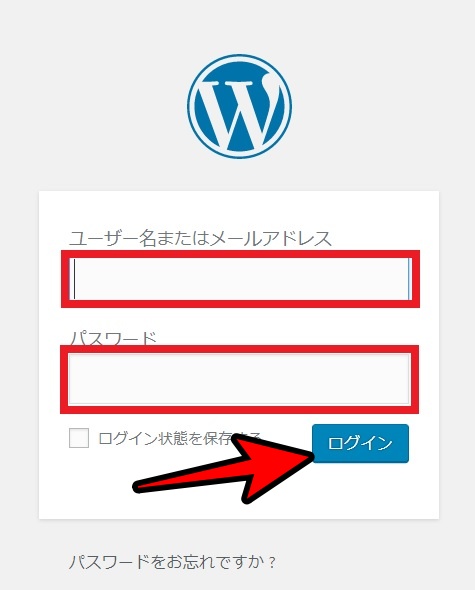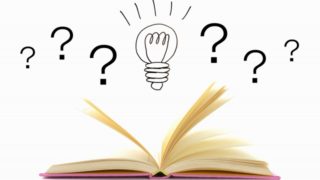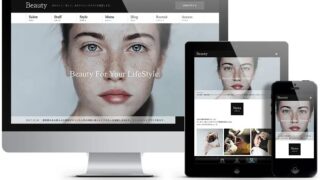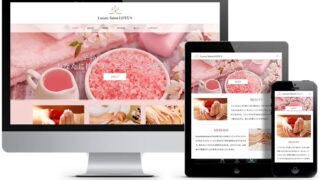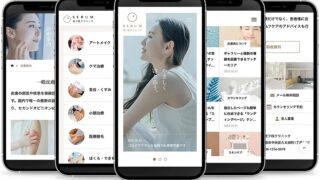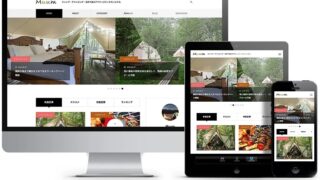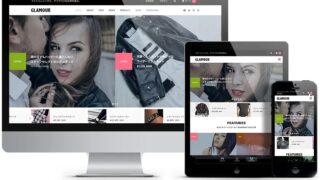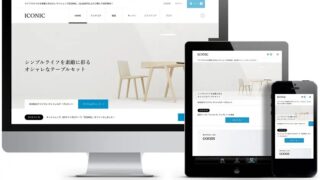WordPress(ワードプレス)とは?
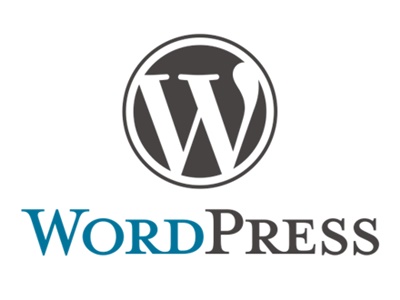
WordPress(ワードプレス)は、ホームページはもちろん、簡単にブログ開設ができるソフトウェアのことです。通常のホームページ作成ソフトは1~3万円ほどかかりますが、WordPressは無料で使いやすいことから、日本ではユーザーが圧倒的に多いです。
サーバーとドメインとは?
まずブログを開設するにはサーバー(Webスペース)とドメイン(https://www.〇〇〇)が必要になります。簡単に説明するとインターネット上に土地と家を用意するようなものです。
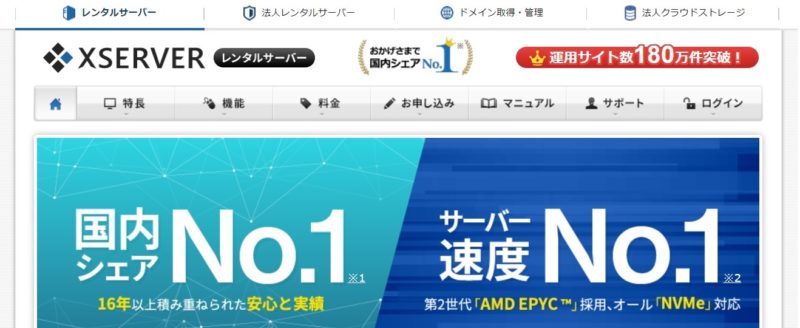
サーバーとドメインは「エックスサーバー」がおすすめです。通常はサーバーとドメインの運営会社がそれぞれ別々だったりして、契約後の管理も面倒ですが、エックスサーバーならサーバーとドメインを一括管理ができるので非常に楽です。また値段がリーズナブルで、機能が充実しているため日本でNo.1の人気シェアを誇っています。(ちなみに私もかれこれ15年以上お世話になっています)
エックスサーバーの登録はこちら
(2020/11/5まで、ドメイン永久無料&今だけ月額720円(税抜)~キャンペーン実施中です)
エックスサーバーでのWordPressブログの始め方手順
ではブログを始める手順を解説していきます。
まずはこちらをクリックして登録ページを開きます。
次に「お申込みはこちら」をクリックします。エックスサーバーはドメイン無料キャンペーンをよく行っているのでタイミングが良ければかなりお得に始められます。
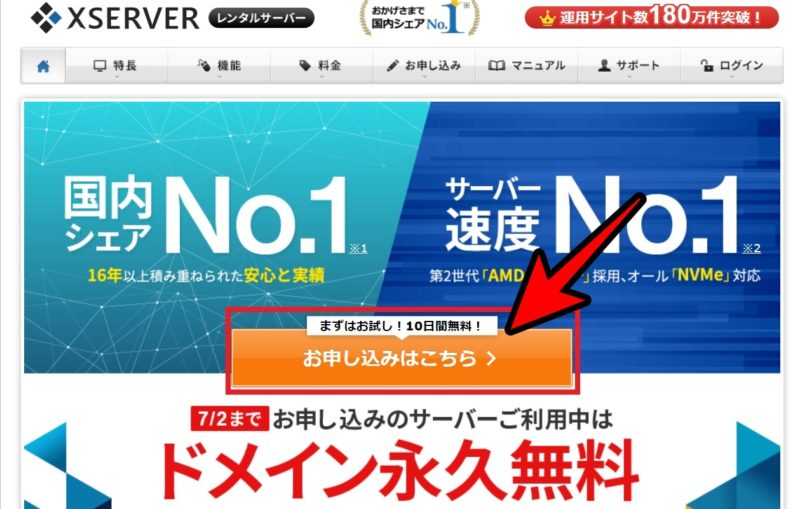
まずは左側の「初めてご利用のお客様」の「10日間無料お試し 新規お申込み」をクリックします。
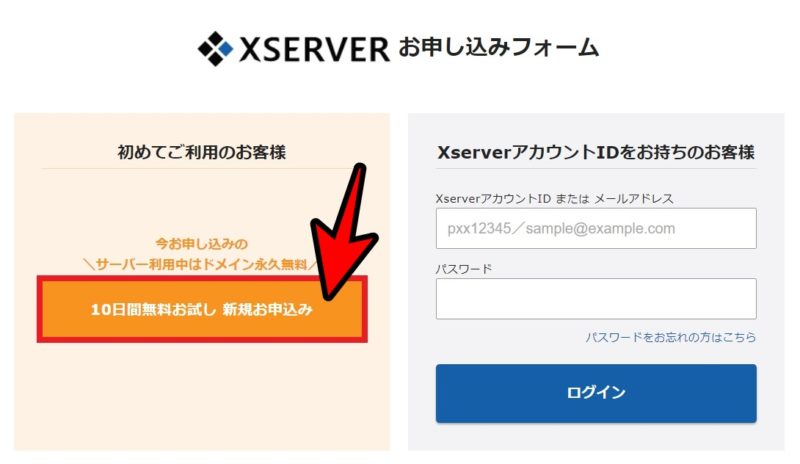
1.WordPressクイックスタートを「利用する」にチェック
下記のような画面がでてくるので、まず最初に赤枠のWordPressクイックスタートを「利用する」にチェックします。
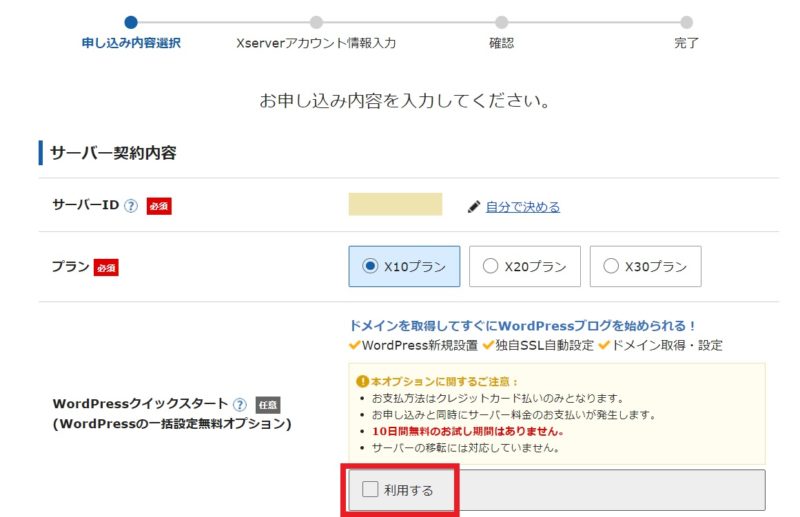
クイックスタートは10日間の無料試用期間に対応していないため、申込み時点で料金のお支払い手続き(クレジットカードのみ)が必要です。今回は最速でブログを開設するのが目的のためクイックスタートします。よければ「確認しました」をクリック。
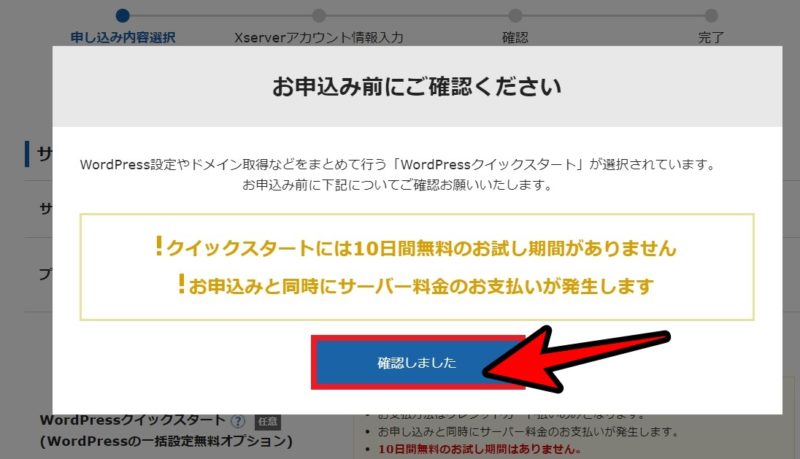
すると以下のようにチェックが入ります。
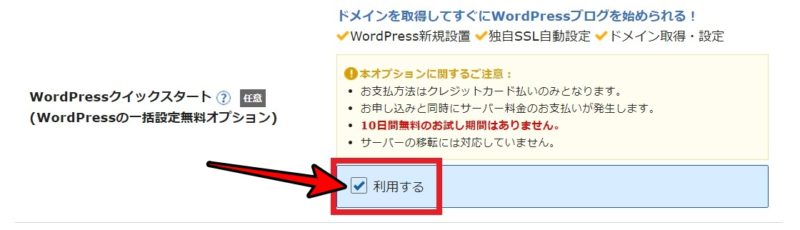
2.サーバーID・プラン・支払期間の選択
サーバーIDは特に変更の必要はありません。プランは「X10プラン」「X20プラン」「X30プラン」の3つから選択が可能ですが、実際のところ使える機能に差はないのでX10プランで十分です。契約期間は3〜36ヶ月まで選択可能で、長期間の契約ほど月間の利用料金が安くなりますが、更新の手間を考えると一般的には「12か月契約」がベターかと思います。(実際年1回のほうが更新日を把握しやすいです)
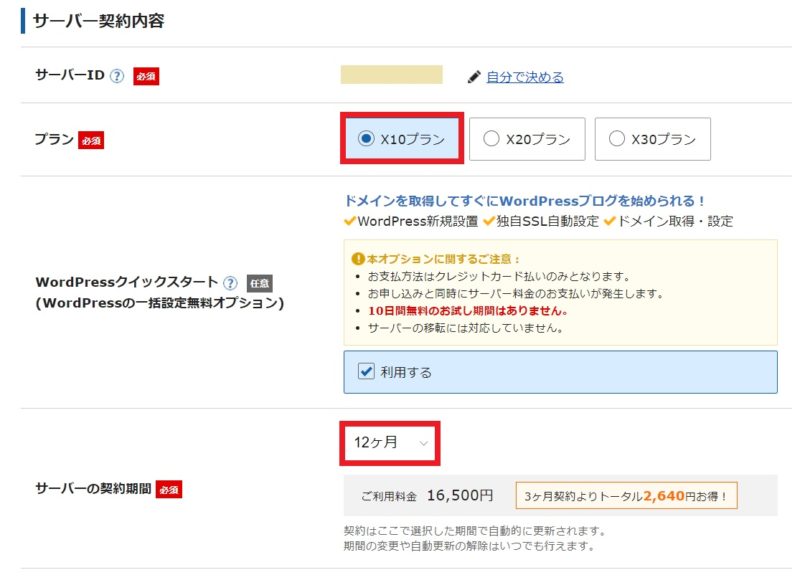
3.ドメインの選択
いよいよあなたのホームページのアドレスである「ドメイン」を決めます。一般的には〇〇〇.comが多いです。私はnobu-life.comと決めました。ドメインは一度決めると後で変更ができないので慎重に決めましょう。あなたの好きな名前やポジティブなワード、ホームページのプラスイメージにつながるようなワードなどがおすすめです。
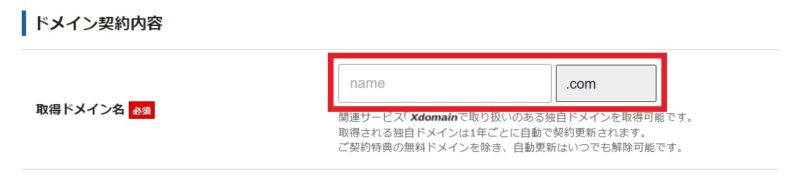
4.WordPress情報の入力
ホームページを作成するソフトウェア「WordPress」の情報を入力します。
ブログ名、ユーザー名、パスワード、メールアドレスを入力しましょう。ユーザー名とパスワードはホームページをつくる際、WordPressにログインするたびに使用するため忘れないようにメモしておくと良いです。(ブログ名・パスワード・メールアドレスは後で変更可能です)
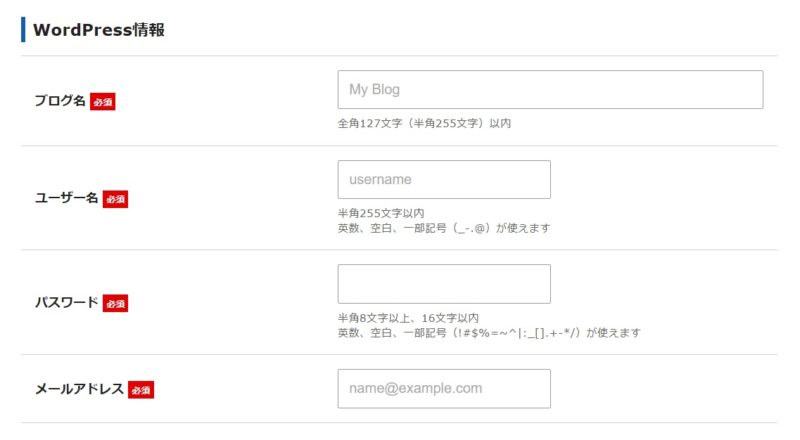
5.登録情報の入力
続いて登録情報(本人の個人情報)を入力します。
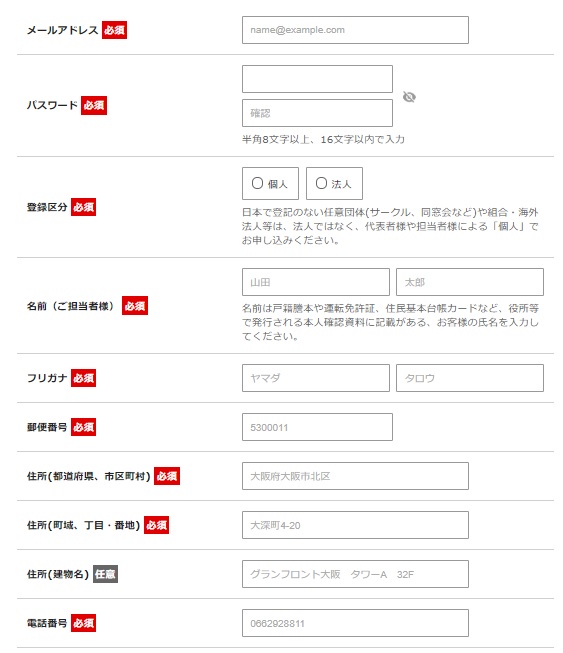
6.支払い情報の入力
次に支払い情報の入力をします。ここではクレジットカード情報の入力が必要です。入力欄にあるセキュリティコードは、カードの裏面に記載されている3桁の数字を入力します。
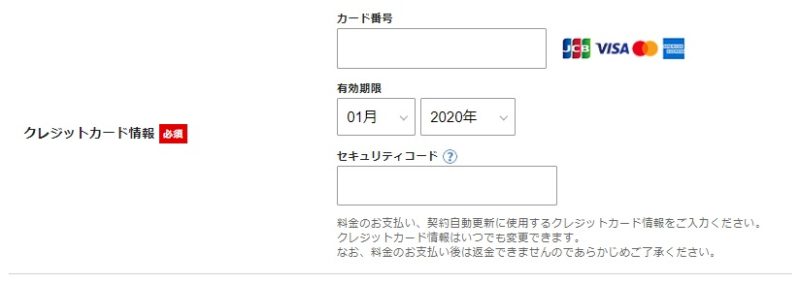
7.メール配信受取可否・利用規約・個人情報公表のチェック
次にメール配信を受け取るか否か、利用規約や個人情報公表について確認します。
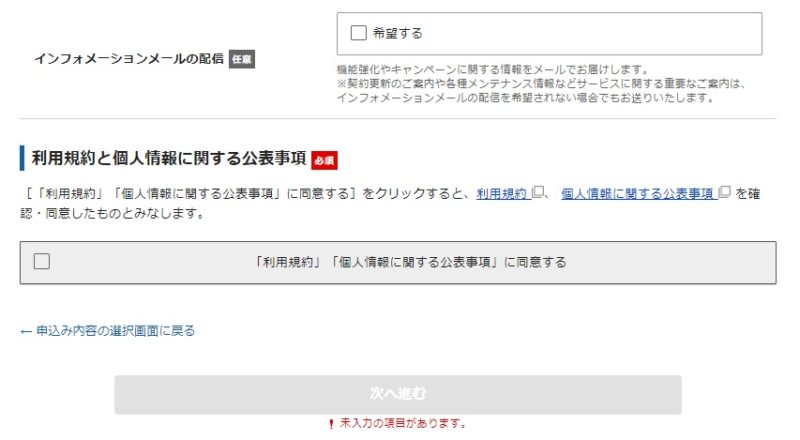
8.登録情報の確認
入力した内容の一覧が表示されます。
誤りがないかもう一度チェックをしましょう。
問題なければ「SMS・電話認証へ進む」をクリック。
9.登録情報の確認
SMSか電話のどちらかで認証コードを受け取る選択をします。取得した認証コードをお申し込みフォームに入力すれば、お申込み手続き完了です。
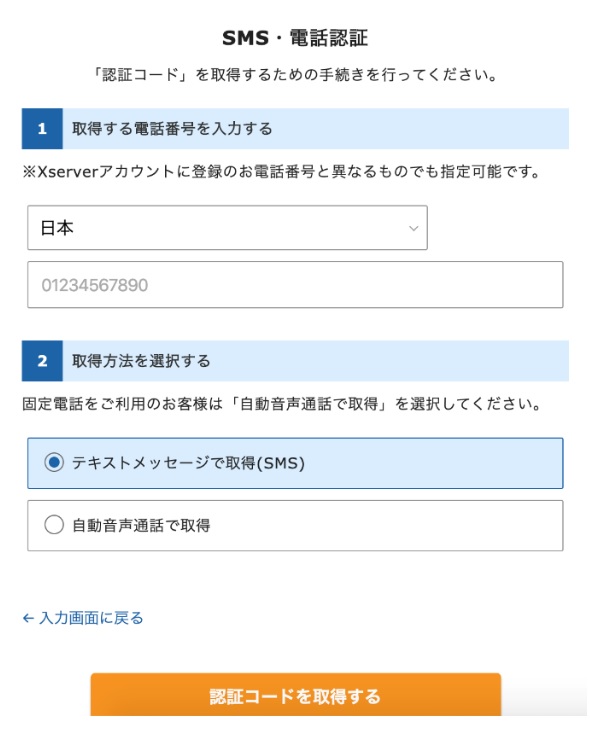
10.登録メールアドレスに完了メールが届く
エックスサーバーから「【xserver】■重要■サーバーアカウント設定完了のお知らせ」という件名のメールが届きます。メールにはWordPressのログインURLなどが記載されています。メール受信後、だいたい1時間ほどでブログにアクセスが可能になるので、少し待ちましょう。
11.設置されたWordPressへログイン
「【xserver】■重要■サーバーアカウント設定完了のお知らせ」という件名のメールからWordPressのログイン情報を使って実際に設置されたページを確認することができます。
サイトURL・・・ブログのトップページ
管理画面URL・・・記事投稿やデザイン変更などが可能
ブログ名・・・ブログタイトル。管理画面から変更可能
ユーザ名・・・ログインID(メールアドレスでもログイン可能)
パスワード・・・設定したパスワード(メールには記載されません)
あとはWordPressにログインしてブログをどんどん作成していきましょう。